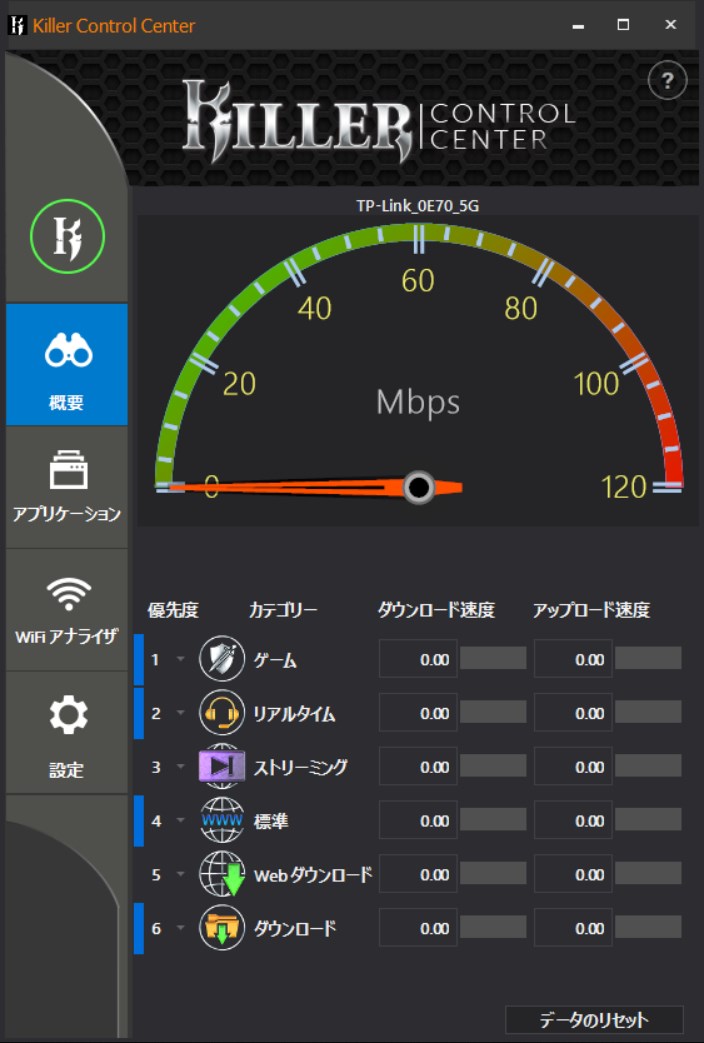自宅で使用しているノートパソコンのWi-Fiの調子がいまいち良くないのでドライバーをインストールした備忘録。
こんなことしなくていいはずだけど、忘れるので備忘録。
何ヶ月か前にドライバーをアンイストールしたような記憶があるけど、
前回はブログ書いてないんで何したか忘れた。
そして今、調子悪いから今回はメモ残す。
内蔵イーサネットカード

イーサネットはこれ
Rivet Networks Killer E2500 GBLAN+Killer Shield
Wi-Fiはこれ
Rivet Networks
Killer Wireless-AC 1535
( 2×2 IEEE802.11a/b/g/n/ac)
Wi-Fiの調子が悪い症状
ブラウザ(Google Chrome)でウェブ閲覧してると妙に遅い。
ページの開きが遅い。
iPadや他のノートPCではサクサク動いてるのに同じタイミングでこのPCではだけ遅い。
理由は不明。
内蔵されている無線LANカードはゲームする人向けのこういうものらしい。
パソコンには購入時から入ってるソフト
Killer Contorollerなるものがインストールされている
これも一回アンイストールしたけど何をしたか忘れた。
ググればダウンロード先も出てくるので再インストールしたのは覚えている。
コントローラーはMicrosoftアカウントでダウンロードする

アンインストール方法など
MSIのQ&Aがあるものの、イマイチ理解できない
消されると怖いのでまるごと引用しておく
MSIのノートPCでインターネット接続が出来ないときの対処法
WINDOWS UPDATE後に有線LANでインターネットに接続できなくなった場合の対処方法
Category: ノートPC
種類:
最終更新: 16.10.2018【対象製品】
Windows 10インストール済みノートパソコンで有線LANにKiller LANを搭載している製品
Windows UpdateなどでWindowsの更新後に有線LANでインターネットに接続できなくなってしまった場合の対処方法です。
有線LANでインターネットに接続できなくなるとタスクバーのインターネット接続アイコンに「!」マークが付きます。
【対処方法手順】
1.ノートパソコンの無線LAN機能を使ってインターネットに接続します。
2.こちらからKiller Control Center 64-bitをダウンロードしてください。
※ダウンロードするドライバは下記の条件によって異なります。
Windows10 1709以前の場合:Killer Control Center 64-bit
Windows10 1803の場合:Killer Software Package – for Windows 10 1803
3.画面左下のWindowsマークをクリックしてスタート画面を開き、インストールされているアプリ一覧の中にある「Windows システム ツール」をクリックして「コントロール パネル」をクリックします。
4.「プログラムのアインインストール」を選びます。
5.プログラムの一覧に含まれている「Killer Performance Suite」を右クリックしてアンインストールを選びます。
※「Killer Performance Suite」が見つからない場合には次の手順へ進んでください。
6.「Killer Performance Suite」のアンインストールが完了したら、最新版Killer LANドライバのフォルダを開きます。
7.「Setup」のアイコンをダブルクリックしてインストーラーを起動してインストールを開始してください。
8.インストール終わると再起動の確認メッセージが表示されますので「はい」を選び、パソコンを再起動させてください。
9.パソコンを再起動させ、有線LANでインターネットに接続できるようになったか確認してください。
情報探してるとDELLのほうにも情報あり
Killerのドライバーダウンロードページ
とりあえずダウンロードした。
ここから以下のものをダウンロード
ダウンロード内容
Killer Software Package – for Windows 10 1803+
Version: 2.0.1159
Release Date: 2019-02-01
Comments: Killer Software UWD package includes KCC Updates for E3000 and K1550, as well as drivers for Killer Wireless-AC 1550, 1535, 1435, 1525, Killer E2200, E2400, E2500, and E3000.
Operating Systems: Windows 10 64-bit 1803 or higher
Release Notes: View Release Notes
File Size: 60MB
インストールした画面コピー(念の為)
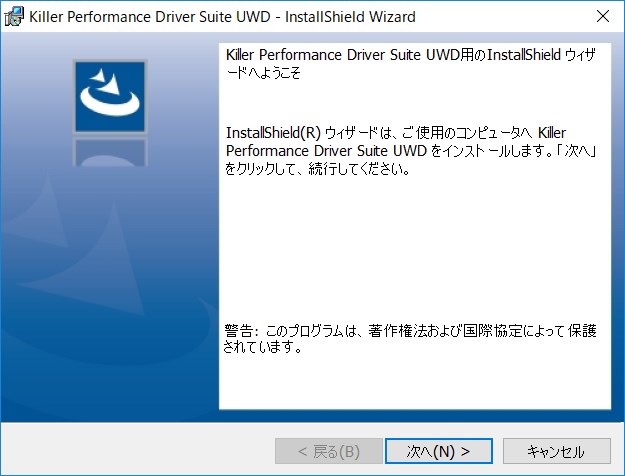
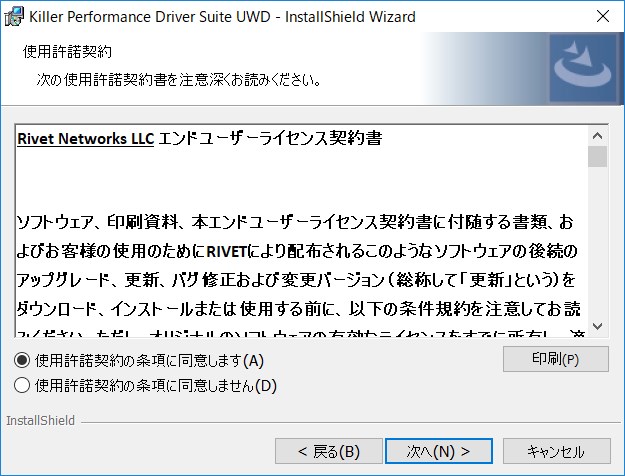
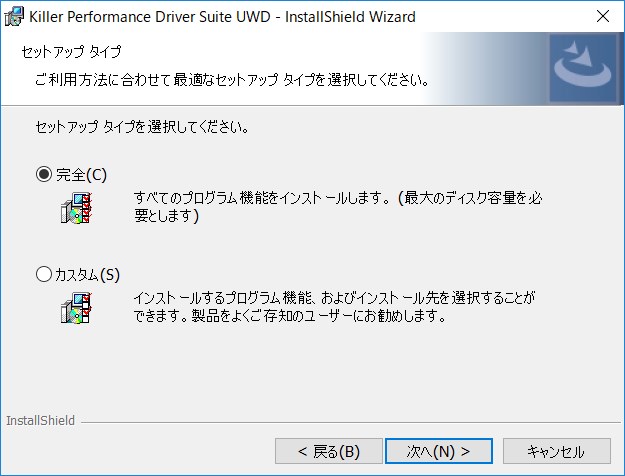
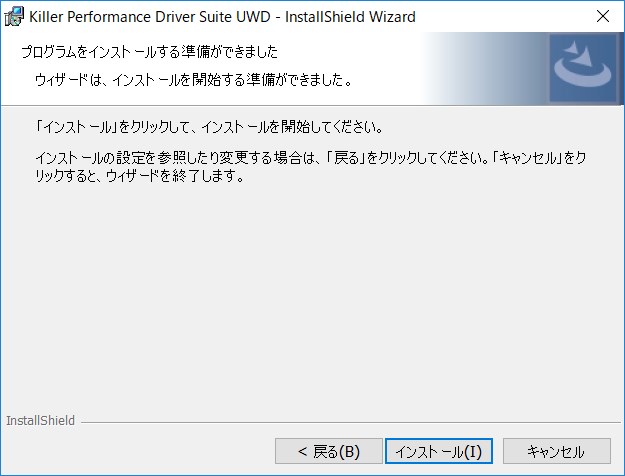
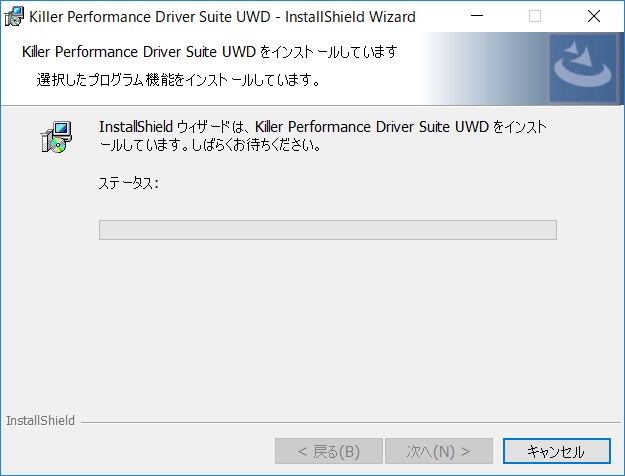
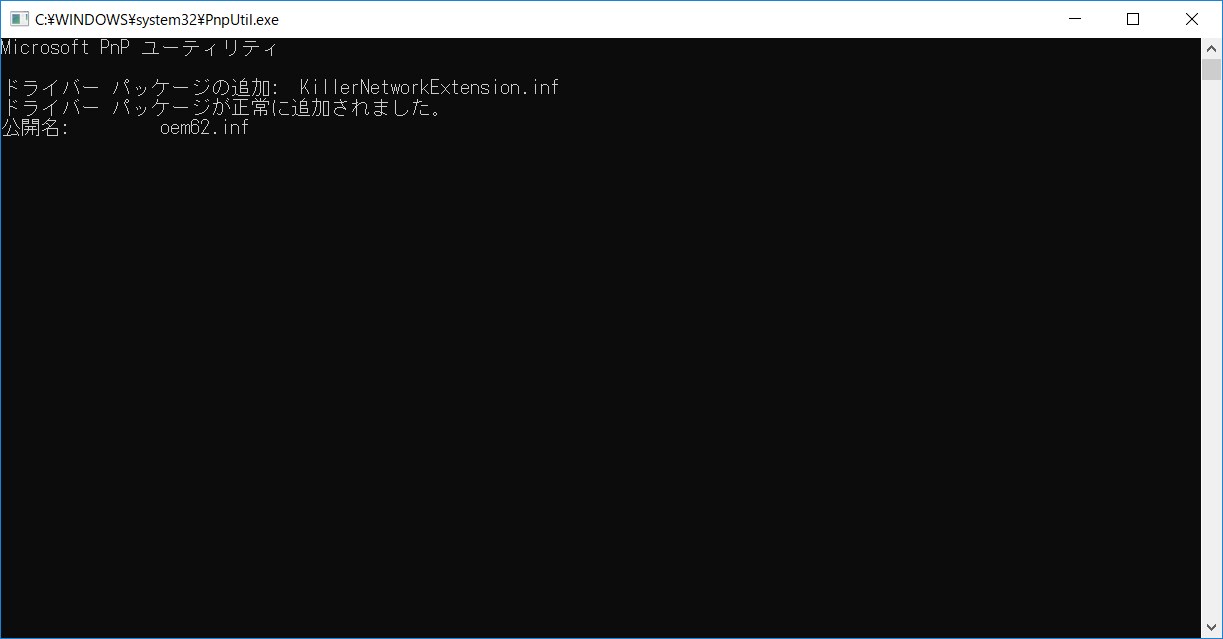
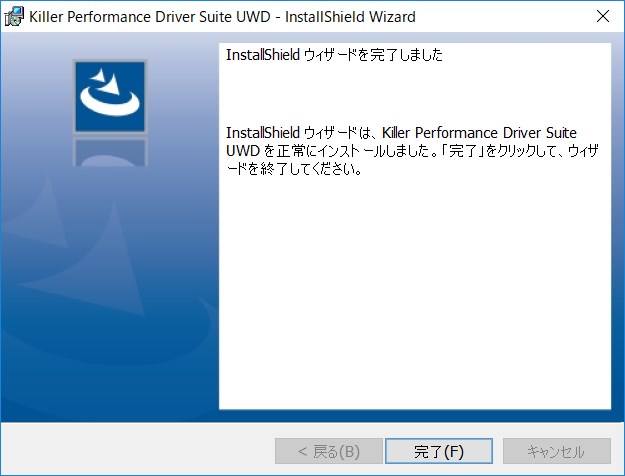
インストールしたあとコレ書いてる。
特に変化を感じないが、。
パソコンスペック
NVIDIA GeForce GTX 1050搭載 軽量ゲーミングノートPC
これ
購入したものの内容

似たモデルのスペック・仕様より無線LANカードの型式を判断
| OS | Windows 10 Pro |
| ディスプレイ | 15.6インチ、フルHD (1,920×1,080) ノングレア、IPSレベルタイプ TRUE COLORテクノロジー搭載 |
| CPU | インテル Core i7-7700HQ (2.8GHz / Turbo 3.8GHz / 4コア8スレッド) |
| GPU | NVIDIA GeForce GTX 1050 2GB GDDR5 |
| チップセット | インテル HM175 |
| メモリ | SO-DIMM DDR4-2400 8GB |
| メモリ 空きスロット |
空きスロット1 (2スロット合計最大32GB) |
| ストレージ | SSD 256GB(M.2 SATA3) |
| ストレージ用 空きスロット |
空きスロット1 (2.5インチ、SATA3接続、7mm厚用) |
| 有線LAN | Rivet Networks Killer E2500 GBLAN+Killer Shield |
| 無線LAN | Rivet Networks Killer Wireless-AC 1535 ( 2×2 IEEE802.11a/b/g/n/ac) |
| BLUETOOTH | Bluetooth 4.1 |
| キーボード | SteelSeries製マルチカラーLEDバックライト付日本語キーボード |
| スピーカー | ステレオ2スピーカー |
| ウェブカメラ | HD type(30fps@720p) |
| 映像出力端子 | Thunderbolt 3(USB3.1 Type-C)×1 HDMI ×1 Mini DisplayPort ×1 |
| カードリーダー | SDHC/XC/UHS-I対応SDカードスロット×1 |
| I/Oポート | Thunderbolt 3(USB3.1 Type-C)×1 USB3.0 Type-A ×3 USB2.0 Type-A ×1 ヘッドホン出力(S/PDIF光兼用)×1 マイク入力 ×1 |
| セキュリティー | TPM 2.0搭載、BIOSパスワードロック機能、HDDパスワードロック機能 |
| バッテリ | リチウムポリマー内蔵型 3セル 5,700mAh |
| ACアダプタ | 専用ACアダプタ―付属 |
| 外形寸法 | 380×249×17.7(mm) |
| 質量 | 1.8Kg(バッテリー含む) |
| 保証期間 | 保証: お買上げ日より2年間 修理: 製品発売日から起算して3年間 |
さて、
様子見て
壊れないことを祈る。。
追記
再起動したら
KillerContorllerが少しバージョンアップしてた
帯域テストでこんな画面が出るようになった。
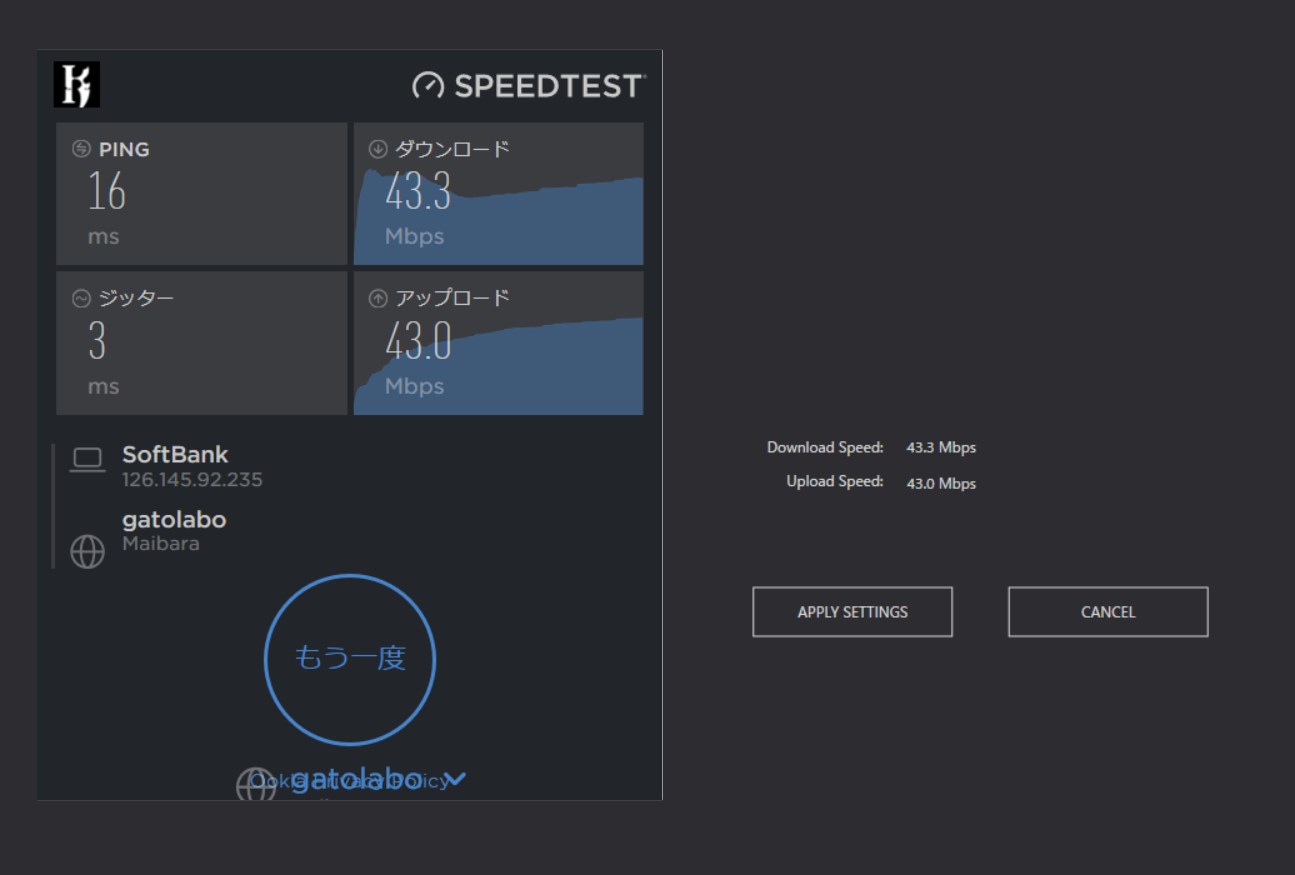
もともとの画面も少し変わった。
優先度カテゴリーの表示に変更あり